Hướng dẫn khôi phục cài đặt ban đầu Tivi Samsung từ 2019 tới 20203
Khôi phục cài đặt gốc trên Smart tivi Samsung là cách đơn giản giúp thiết bị chạy ổn định và ít lỗi hơn. Trong bài viết này, hãy cùng Siêu thị điện máy Eco-mart tìm hiểu cách làm bên dưới nhé!
1/Khôi phục cài đặt gốc là gì?
Khôi phục cài đặt gốc (Reset Tivi) là thao tác xoá toàn bộ lịch sử, thông tin được sao lưu trên tivi từ khi sử dụng đến hiện tại, ngay cả ứng dụng bạn cài thêm sau khi Reset cũng sẽ bị xoá mất, đưa chiếc tivi trở về cấu hình như ban đầu xuất xưởng.
Do vậy, trước khi tiến hành khôi phục cài đặt gốc, bạn cần lưu lại toàn bộ thông tin cần thiết trên tivi để tránh bị mất dữ liệu.

Khôi phục cài đặt gốc là xoá toàn bộ lịch sử và thông tin sao lưu trên tivi
2Vì sao cần khôi phục cài đặt gốc?
Smart tivi Samsung sử dụng trong thời gian dài không thể tránh khỏi gặp vấn đề như giật, lag, đơ màn hình, xử lý chậm,... Điều này xuất phát từ việc người dùng cài đặt quá nhiều ứng dụng không cần thiết, lịch sử duyệt web quá dài.
Khi đó, reset tivi là phương pháp khắc phục được các lỗi trên, giúp cho tivi chạy mượt mà, ổn định hơn. Hơn hết, việc này còn loại bỏ các tính năng không cần thiết, xoá dữ liệu lưu trữ, giúp thiết bị hoạt động nhanh hơn và tăng dung lượng dự trữ trống.

Khôi phục cài đặt gốc giúp tivi hoạt động mượt mà và ổn định hơn
3Cách khôi phục cài đặt gốc trên Smart tivi Samsung
Bước 1: Bạn nhấn nút Home trên remote.

Bạn nhấn nút Home trên remote
Bước 2: Bạn chọn Cài đặt (Settings) trên màn hình chọn Tổng quát (General) và chọn Đặt lại (Reset).

Bạn nhấn vào Cài đặt chọn Tổng quát và nhấn vào Đặt lại
Bước 3: Tiếp đến, bạn nhập mã PIN bằng các nút số trên điều khiển từ xa.
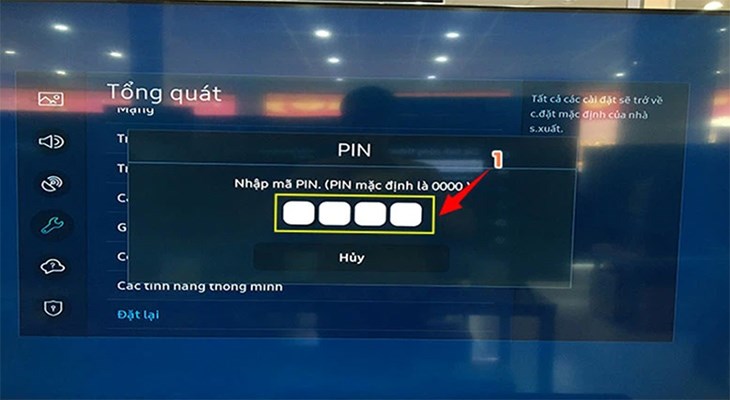
Bạn tiến hành nhập mã Pin trên màn hình
Bước 4: Màn hình sẽ hiển thị thông báo “Nếu bạn tiếp tục đặt lại, tất cả các cài đặt sẽ trở về mặc định gốc”, bạn hãy chọn Đặt lại rồi chờ vài phút để tivi thiết lập lại thông tin ban đầu.
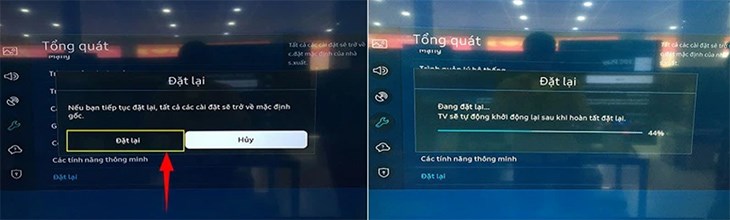
Màn hình Tivi sẽ hiển thị thông báo “Nếu bạn tiếp tục đặt lại, tất cả các cài đặt sẽ trở về mặc định gốc”
Bước 5: Khi reset xong, tivi Samsung sẽ khởi động lại. Bạn chỉ cần chọn ngôn ngữ để bắt đầu thiết lập rồi nhấn chọn Tiếp theo.
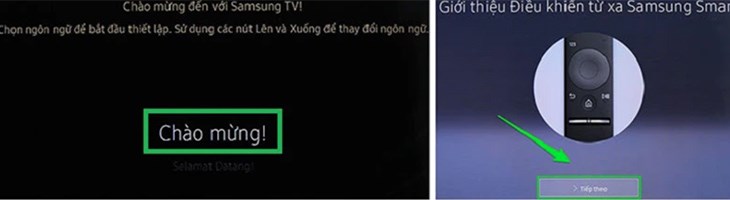
Bạn chọn ngôn ngữ để bắt đầu thiết lập rồi nhấn chọn Tiếp theo
Bước 6: Về phần kết nối mạng, tùy nhu cầu bản thân mà bạn chọn kết nối wifi hoặc dây cáp.

Bạn chọn kết nối wifi hoặc dây cáp tuỳ nhu cầu cá nhân
Bước 7: Tiếp theo chọn Tôi đồng ý tất cả và bấm OK để xác nhận Điều khoản & Điều kiện và Chính sách riêng tư.
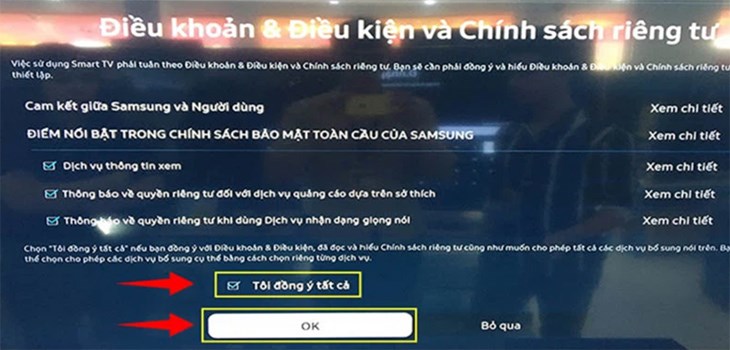
Đọc điều khoản và chính sách sau đó nhấn vào Tôi đồng ý
Bước 8: Lúc này bạn chọn tiếp tới vị trí quốc gia và chờ tivi tiến hành dò kênh.
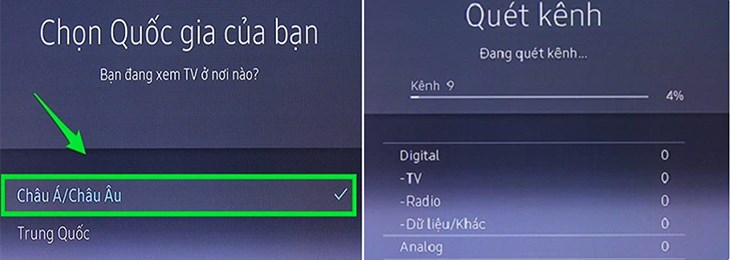
Bạn chọn quốc gia "Châu Á/Châu Âu" và bắt đầu dò kênh
Bước 9: Sau khi hoàn tất tất cả các bước trên, bạn bấm chọn Bắt đầu xem TV.
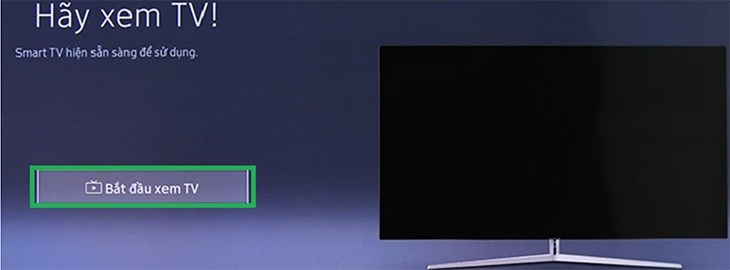
Mọi hỗ trợ liên hệ : 0974178586 - 02439656356































